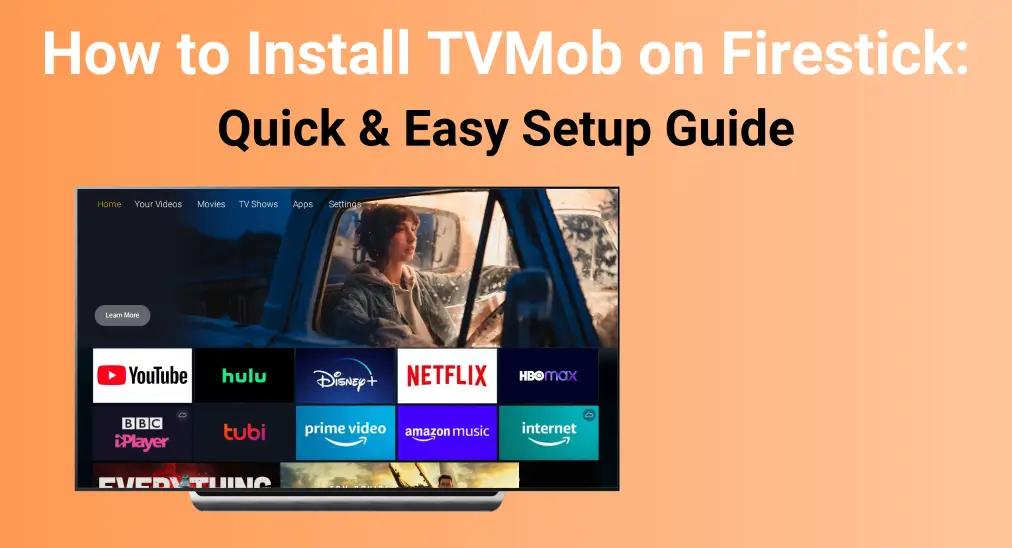
Wenn Sie unbegrenztes kostenloses Streaming auf Ihrem FireStick möchten, ist TVMob eine Top-Wahl. Mit einer umfangreichen Bibliothek an Filmen, Fernsehsendungen und Live-Inhalten verwandelt es Ihren FireStick in ein Entertainment-Zentrum. Lesen Sie weiter, um zu erfahren, wie Sie TVMob auf dem FireStick einfach installieren und einrichten können.
Inhaltsverzeichnis
Was ist TVMob?
TV Mob ist eine Drittanbieter-App zum Streamen von Live-TV-Kanälen, die nicht direkt aus dem FireStick App Store heruntergeladen werden kann. Sie bietet Hunderte von lokalen Live-TV-Sendern sowie ausländische Nachrichtensender aus verschiedenen verfügbaren Ländern.
Es gibt hochqualitative Fernseherkanäle, die verschiedene Inhalte senden, von Nachrichten, Politik, Unterhaltung und Filmen bis hin zu Fernsehsendungen und Musik. Diese App ist die neueste aktualisierte Version der Online-Live-Fernseher-Streaming-App TVTap Pro APK und ist auch unter anderen Namen bekannt, einschließlich TV Mob Pro und TV Tap Pro.

Die TVMob-App bietet auch mehrere praktische Funktionen, die das Übertragen einfacher und angenehmer machen:
- Massive Fernseher-Kanäle: TVMob bietet eine umfangreiche Sammlung von Live-Fernseher-Kanälen, und Sie können Kanäle in mehreren Sprachen sehen.
- Hohe Kompatibilität: Es ist mit allen Android-Versionen und -Geräten kompatibel und passt sich der Bildschirmgröße aller verfügbaren Android-Geräte an.
- Benutzerfreundliche Oberfläche: Die App verfügt über gut organisierte Kategorien, in denen die verfügbaren Optionen leicht erreichbar sind, und es gibt sogar eine Funktion, um Ihre Lieblingssender für einen schnellen Zugriff zu markieren.
- Werbefrei: Sie müssen sich mit keinen störenden Anzeigen herumschlagen, da TVMob völlig kostenlos ist—ohne Abonnementgebühren oder versteckte Kosten.
- Streams in HD-Qualität: Alle Live-Kanäle werden in HD-Qualität gestreamt, aber Sie können die Videoqualität dennoch problemlos verringern.
- Sicherungs-Streaming-Links: Manchmal funktioniert der Streaming-Link eines Live-Kanals möglicherweise nicht, dann stehen diese Sicherungs-Links zur Verfügung, um das Ansehen ohne Unterbrechung fortzusetzen.
Ist TVMob APK sicher und legal?
TVMob ist eine inoffizielle App, was bedeutet, dass ihr die offizielle Überprüfung auf Sicherheit und Schutz fehlt, und es gibt auch rechtliche Bedenken, da sie Premium-Kabelkanäle kostenlos anbietet.
Da BoostVision die Legalität jedes Kanals in der App nicht überprüfen kann, ist es wichtig, jede Drittanbieter-App sorgfältig zu recherchieren, bevor Sie sie auf Ihrem FireStick installieren. Um rechtliche Probleme zu vermeiden, wird empfohlen, nur verifizierte Apps oder solche, die Inhalte im öffentlichen Bereich anbieten, zu verwenden.
So installieren Sie TVMob auf dem FireStick
Jetzt, da Sie ein grundlegendes Verständnis der TVMob-App haben, sehen wir uns an, wie man TVMob mit zwei einfachen Methoden auf dem FireStick herunterlädt. Beachten Sie, dass TVMob eine Drittanbieter-App aus einer nicht offiziellen Quelle ist, sodass Sicherheit und Schutz nicht immer garantiert sind. Es ist immer ratsam, vor der Installation einer Drittanbieter-App auf Ihrem FireStick etwas zu recherchieren.
FireStick für das Sideloading einrichten
Wie bereits erwähnt, ist TVMob im offiziellen Amazon-App-Store nicht verfügbar. Daher muss es auf Ihren FireStick sideloaded werden und Sie sollten die Downloader-App als Hilfe installieren, um diesen Prozess zu erleichtern.
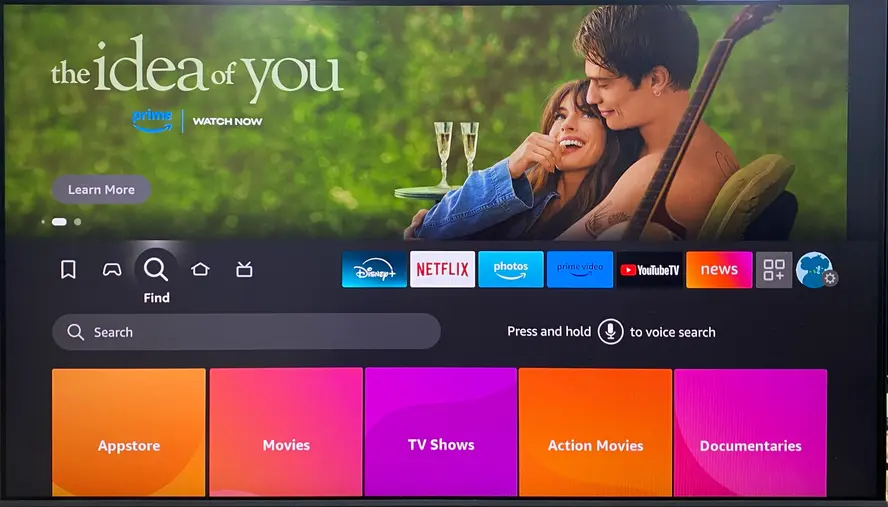
Schritt 1. Drücken Sie die Zuhause Taste und scrollen, um die Find Option zum Öffnen der Search Menü auf FireStick. Eingeben Downloader und folgen Sie den Anweisungen auf dem Bildschirm, um die App zu installieren.
Bonus: Wenn Ihr Fire TV-Fernbedienung funktioniert nicht mehr., Sie können ein Fire Fernseher & FireStick Fernbedienungs-App Um es zu ersetzen. Laden Sie einfach die virtuelle Fernbedienung auf Ihr mobiles Gerät herunter und stellen Sie sicher, dass die Fernbedienung mit demselben WLAN-Netzwerk wie Ihr FireStick-Gerät verbunden ist, um den Kopplungsprozess abzuschließen.
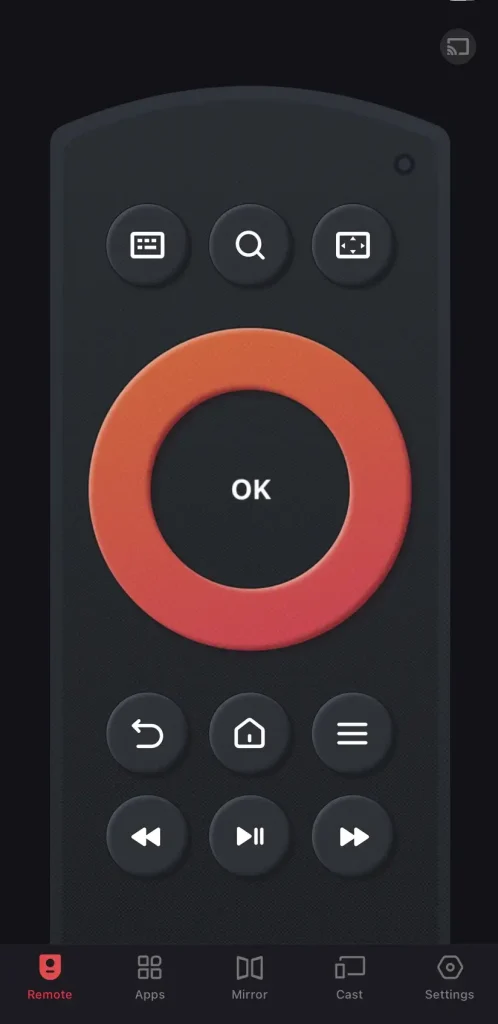
Download Remote for Fire TV & Fire Stick
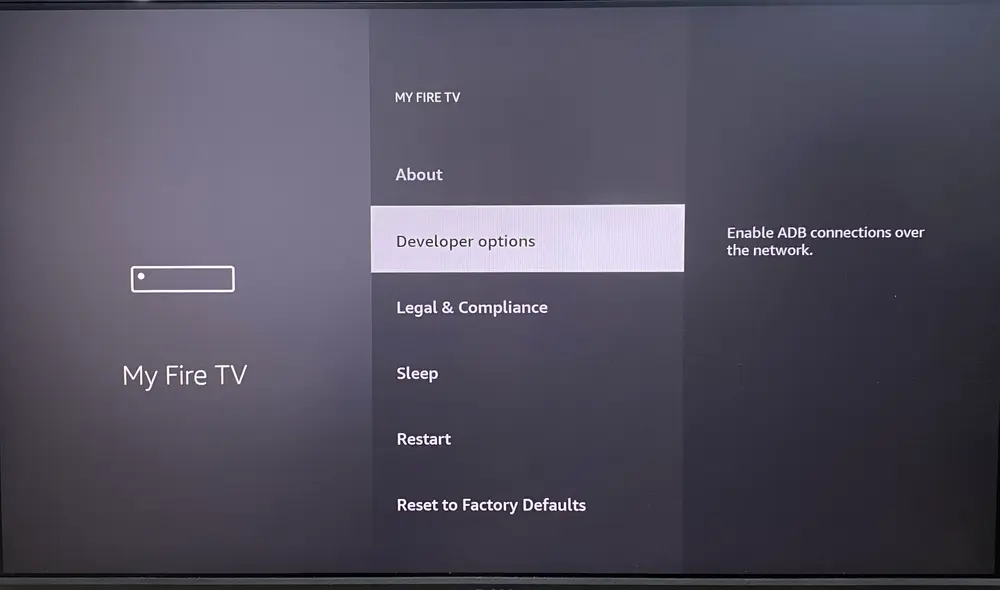
Schritt 2. Navigieren Sie zu Einstellungen > Mein Fire Fernseher > Entwickleroptionen . Auf FireStick. Es gibt zwei verschiedene Optionen, abhängig von Ihrer FireStick-Geräteversion:
- Option 1- Unbekannte Apps installieren: klicken Sie darauf, um Downloader zu aktivieren.
- Option 2- Apps aus unbekannten Quellen: klicken Sie darauf und klicken Schalten Sie ein. Bitte geben Sie die folgende Eingabeaufforderung ein. Überspringen der nächste Schritt.
Schritt 3. Wenn Sie die Entwickleroptionen nicht sehen, gehen Sie zu Einstellungen > Mein Fire TV > Info. Wählen Sie dann Fire TV Stick aus und klicken Sie 7 Mal darauf, um die Entwickleroptionen auf dem FireStick zu aktivieren.
Installieren Sie TVMob auf dem FireStick.
Das zweite Verfahren besteht darin, die TVMob APK für FireStick zu installieren. Keine Sorge, die Schritte sind ebenfalls einfach zu befolgen, und hier zeigen wir, wie man die TVMob-App auf FireStick verwendet. Bitte beachten Sie vor Beginn, dass dieses Tutorial nur zu Bildungszwecken dient.
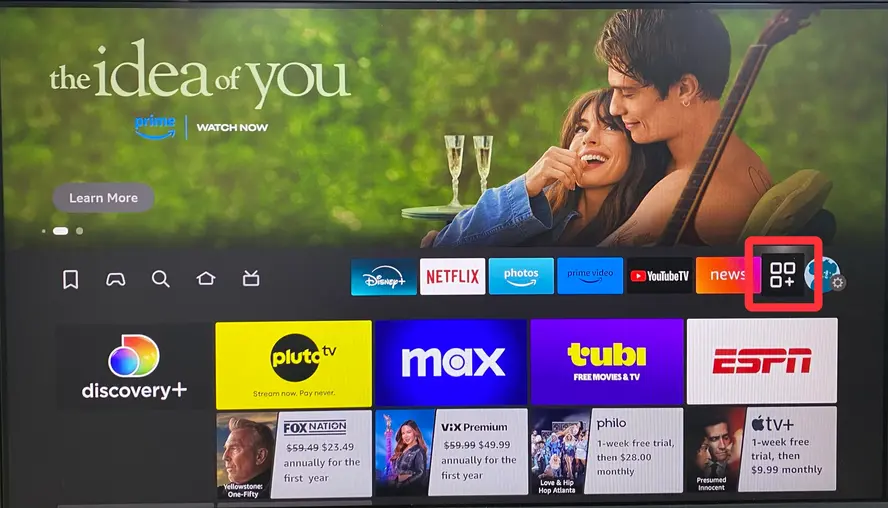
Schritt 1. Drücken Sie die Apps & Kanäle Option (Drei-Quadrat-Symbol) in der rechten Ecke, um auf den Fire Fernseher-Startbildschirm zuzugreifen.
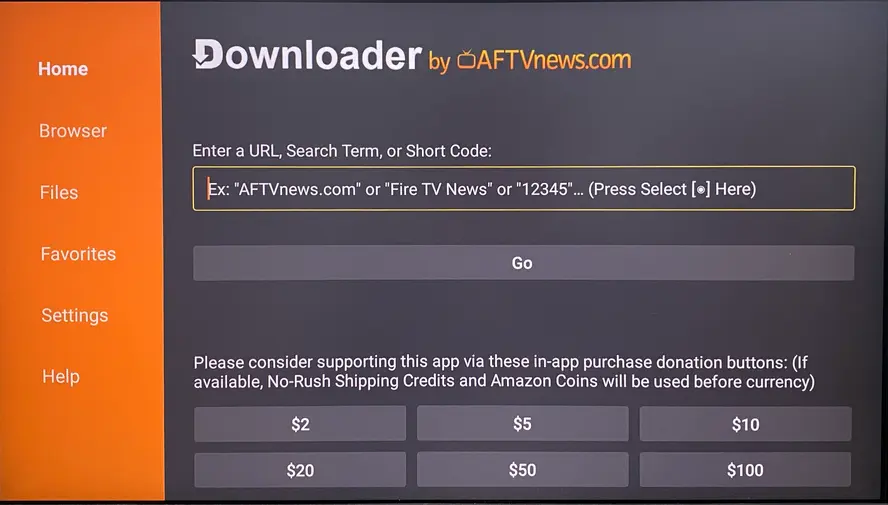
Schritt 2. Wählen Sie die Downloader App aus dem Amazon App Store und dann wählen Sie die Geben Sie eine URL oder einen Suchbegriff ein Registerkarte, enter firesticktricks.com/tvmob, und drücke Go.
Bonus: Sie dürfen den TVMob FireStick Downloader-Code eingeben. 685100 Statt des langen Links. Für mehr Downloader-Codes, bitte wechseln zu Top Downloader-Codes für FireStick im November 2024.
Schritt 3. Sobald der Download abgeschlossen ist, wählen Sie Installieren fortfahren. Wenn die Installation abgeschlossen ist, drücken Sie die Down Option am unteren Rand des Bildschirms.
Schritt 4. Drücken Sie die Delete Schaltfläche zum Löschen der TVMob FireStick APK und drücken Delete um Ihre Auswahl erneut zu authentifizieren. Sie haben jetzt die TVMob-App auf Ihrem FireStick installiert.
Wie man TVMob auf dem FireStick verwendet
Nach Abschluss des Installationsprozesses sehen Sie, dass der Startbildschirm der App in Abschnitte und Kategorien unterteilt ist: Unterhaltung, Nachrichten und mehr. Drücken Sie das Symbol mit den drei horizontalen Linien oben links, um die Sortierung Ihres Lieblingskanals auszuwählen.

Darüber hinaus können Sie auf die Vergrößern Glas Symbol in der oberen rechten Ecke des Startbildschirms, um nach bestimmten Inhalten nach Namen zu suchen.
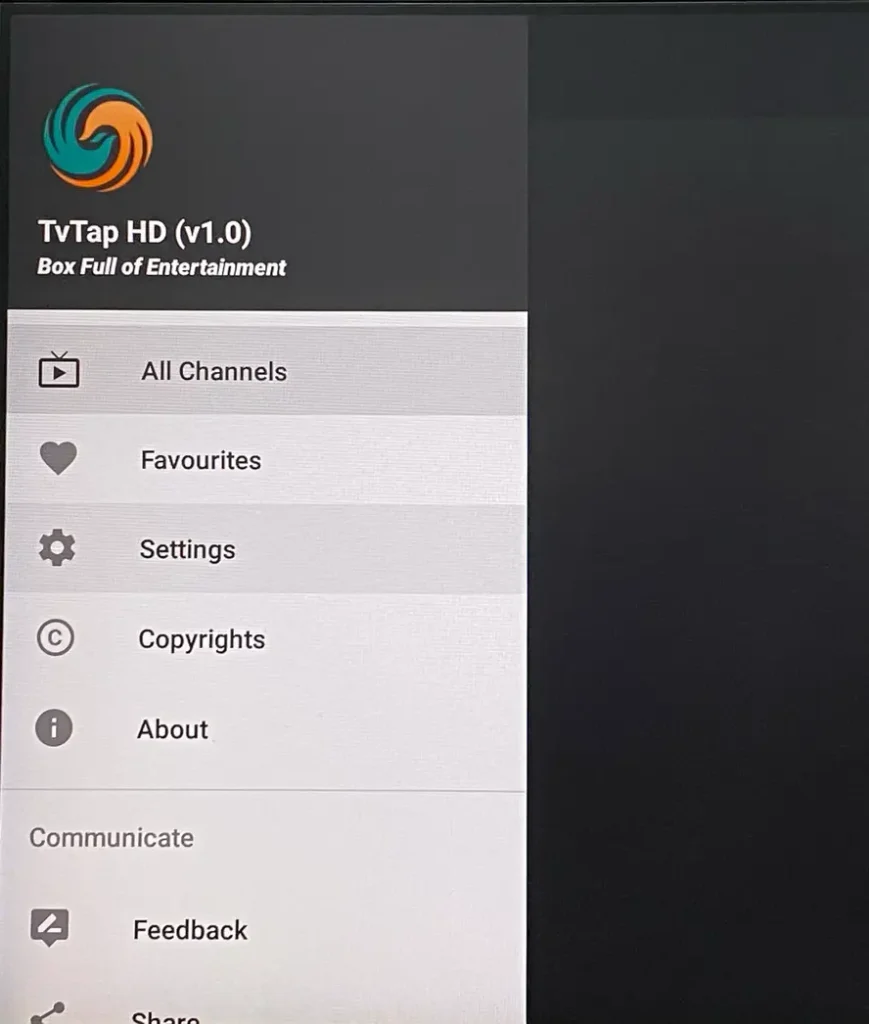
Sie können die Einstellungen für Player, Anzeige und Sprache anpassen und ändern, indem Sie auf das Seitenmenü zugreifen und die Einstellungen Abschnitt.
Lösung TVMob FireStick funktioniert nicht
Es ist großartig, TVMob auf Ihrem FireStick zu streamen, aber wenn die App nicht richtig funktioniert, gibt es ein paar einfache Lösungen, die Sie ausprobieren können, um sie wieder zum Laufen zu bringen.
- Starten Sie die TVMob neu und starten Sie Ihren FireStick neu.
Starten Sie die TVMob-App und navigieren Sie zu Einstellungen > Quellenaktualisierungsintervall und stellen Sie das Intervall auf 15 Sekunden ein. Klicken Sie auf das Clear CacheOption zum Neustarten der TVMob-App.
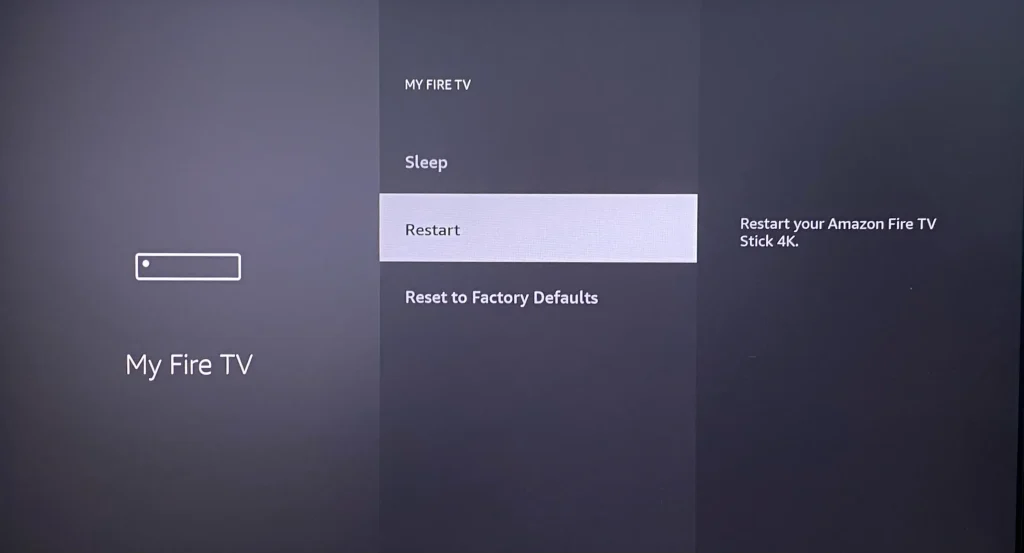
Um Ihren FireStick neu zu starten, gehen Sie zu Einstellungen > Mein Fire Fernseher (oder Geräte & Software), dann wählen Sie die Restart option.
- Überprüfen Sie die Wi-Fi-Verbindung
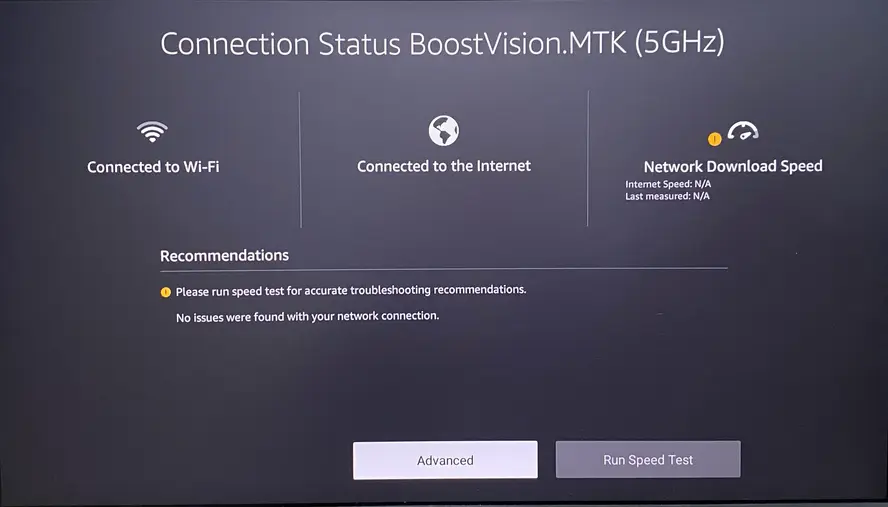
Sie können zu Einstellungen > Netzwerk navigieren > Ihr Netzwerk auswählen und die Play/Pause-Taste auf Ihrer Fernbedienung drücken, um den Netzwerkstatus anzuzeigen. Darüber hinaus können Sie den Router näher an Ihren FireStick stellen oder Hindernisse zwischen dem Router und Ihrem FireStick entfernen, um die WLAN-Signalstärke zu verbessern.
- Aktualisieren Sie den TVMob und aktualisieren Sie den FireStick.
Um sicherzustellen, dass Ihre TVMob-App und Ihr FireStick auf den neuesten Versionen laufen, überprüfen Sie zunächst, ob Updates verfügbar sind. Gehen Sie zu Einstellungen > Mein Fire TV > Info > Nach Updates suchen auf dem FireStick.

Wenn ein Update verfügbar ist, wählen Installieren Update. Wenn keine Aktualisierungsoption angezeigt wird, ist Ihr FireStick bereits auf dem neuesten Stand. Sollte das Gerät beginnen, Systemkomponenten herunterzuladen, hat der Aktualisierungsprozess begonnen.
- Fernseher löschen Cache
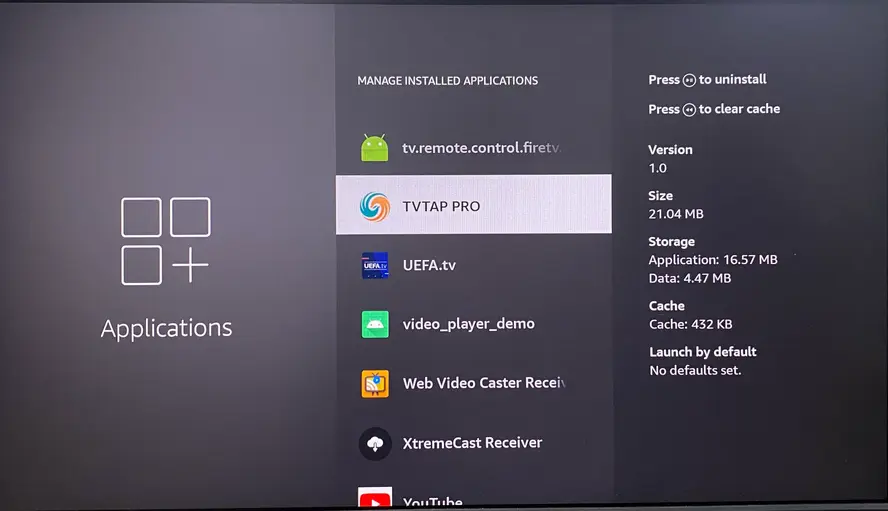
Gelangen Einstellungen auf Ihrem Fire-Fernseher> Anwendungen > Verwaltete Installierte Anwendungen und wählen TVMob, dann klicken ClearCache und Klarer Daten.
- Installieren Sie die TVMob erneut.
Wenn TVMob weiterhin nicht richtig funktioniert, versuchen Sie, die App zu löschen und neu zu installieren. Dies kann oft hartnäckige Probleme beheben und die Funktionalität der App wiederherstellen.
Abschließen
Wenn Sie Ihr FireStick-Erlebnis mit unbegrenztem kostenlosen Streaming verbessern möchten, ist TVMob eine gute Wahl, die eine große Auswahl an Inhalten in mehreren Sprachen bietet. Da es sich jedoch um eine Drittanbieter-App handelt, müssen Sie vor der Installation deren Sicherheit und Rechtmäßigkeit sicherstellen.
Wie installiert man also TVMob auf dem FireStick? Zwei einfache Schritte genügen! Zuerst richten Sie Ihren FireStick für Sideloading ein und installieren dann TVMob auf dem FireStick über einen Link oder Code. Falls die TVMob-App auf dem FireStick nicht richtig funktioniert, versuchen Sie sowohl die App als auch den FireStick neu zu starten, überprüfen Sie Ihre WLAN-Verbindung, aktualisieren Sie sowohl TVMob als auch den FireStick, leeren Sie den TVMob-Cache oder installieren Sie die App neu, um das Problem zu beheben.
FernseherMob FireStick FAQ
F: Wie füge ich TVMOB zu FireStick hinzu?
Zuerst installieren Sie Downloader und aktivieren Sie die Entwickleroptionen, um FireStick für das Sideloading einzurichten. Wählen Sie als Nächstes die Downloader-App aus der Liste der verfügbaren Anwendungen aus und geben Sie firesticktricks.com/tvmob oder den Downloader-Code 685100 ein, um die Geben Sie eine URL oder einen Suchbegriff ein Tab und drücken Sie die Go Option zum Abschluss des Installationsvorgangs.
F: Kann ich IPTV auf dem FireStick ansehen?
Ja, das können Sie. IPTV ist eine Drittanbieter-App, die per Sideloading mit der Downloader-App auf Ihrem FireStick installiert werden muss. Außerdem können Sie auch den Bildschirm Ihres Mobilgeräts auf den FireStick spiegeln, um IPTV-Inhalte zu streamen.
F: Wie kann ich kostenlos auf FireStick streamen?
Sie können kostenlose Apps aus dem App-Store herunterladen, Inhalte von Ihrem Telefon oder Laptop übertragen oder eine Live-TV-Quelle direkt mit Ihrem Gerät verbinden. Hier sind einige empfohlene kostenlose Sender, die Sie auf keinen Fall verpassen sollten: Top 10 kostenlose Sender auf FireStick, die Sie 2024 nicht verpassen dürfen.








